Toelichting op de velden in het venster Muteren taak
Onderstaand vindt u een toelichting op de velden uit het venster Muteren taak.
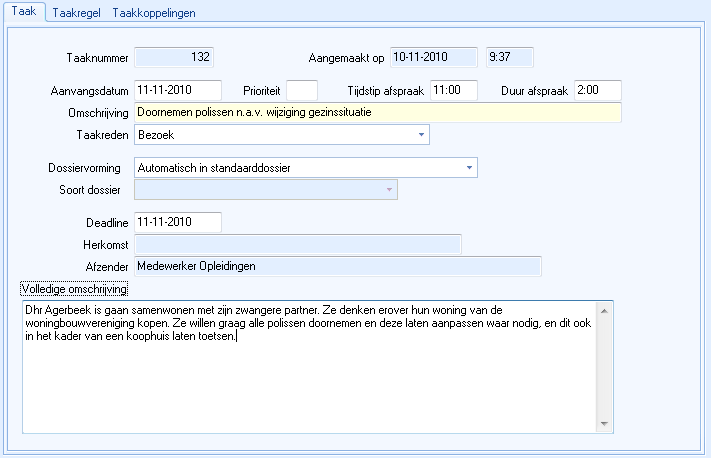
Veld |
Omschrijving |
Aanvangsdatum |
In dit veld geeft u aan vanaf welke datum de taak uitgevoerd moet worden. Vult u per ongeluk een datum in het verleden in, dan krijgt u een waarschuwing: Aanvangsdatum ligt in het verleden U kunt deze waarschuwing negeren. |
Tijdstip afspraak, duur |
Als u van een taak een Agenda-afspraak wilt maken, moet u de veldenTijdstip afspraak en Duur afspraak vullen. Een taak met een tijdstip en duur wordt dan in Scenario Assurantie een afspraak. |
Prioriteit |
Dit veld gebruikt u om, volgens een eigen codering, aan te geven hoe belangrijk de taak voor u is. |
Dossiervorming |
Hierin geeft u aan of de taak bij afhandelen in een dossier moet worden bewaard. U kunt kiezen uit:
De keuze geldt ook voor de vervolgtaken. |
Soort dossier |
Wanneer u in het veld Dossiervorming heeft gekozen voor Automatisch in dossier, geeft u hier aan welk dossier. Ook vervolgtaken worden in dit soort dossier opgeslagen. |
Omschrijving, Taakreden |
Bij Omschrijving kunt u een korte benaming van de taak invullen, terwijl het keuzeveld Taakreden bedoeld is om aan te geven waarom de taak uitgevoerd moet worden. Deze Taakreden kunt u zelf definiëren en er later makkelijk op selecteren Door in het veld Taakreden met de rechtermuisknop te klikken, heeft u de mogelijkheid om een nieuwe taakreden toe te voegen of een bestaande taakreden te wijzigen. |
Deadline, Afhandeldatum |
Het veld Deadline is bedoeld om de uiterste termijn van de taak aan te geven. Als de taak is afgerond wordt de datum van afronding weergegeven in het veld Afhandeldatum. |
Repeterend, Repeterende tijd, Nieuw aangemaakt |
Als een taak een repeterend karakter heeft, kunt u in het veld Repeterend aangeven om de hoeveel tijd de taak zich zal herhalen. U kunt kiezen uit dagelijks, wekelijks, maandelijks of jaarlijks. U kunt dit bijvoorbeeld gebruiken om herinnerd te worden aan het maken van een wekelijkse back-up. Het veldRepeterende tijd kunt u pas vullen als u in het veld Repeterend een waarde heeft aangegeven. Bij repeterend geeft u aan om de hoeveel dagen, weken, maanden of jaren een taak zich moet herhalen. De aanvangsdatum is daarbij bepalend voor de dag van de week, de maand of het jaar. Als u het herhalen van de taak wilt stoppen, kunt u alleen bij het vinkje bij repeterend verwijderen. U kunt in het veld Nieuw aangemaakt zien dat de getoonde taak een volgende (dus niet de eerste) is uit een repeterende reeks. Dit wordt getoond met een 'vinkje'. Dit vinkje wordt door Scenario Assurantie geplaatst. |
Volledige omschrijving |
Hier kunt u een nadere omschrijving van de taak aangeven. Door met de rechtermuisknop te kiezen voor Notulist worden de datum en tijd (waarop de taak wordt ingevoerd) en degene die de taak gemaakt heeft gevuld. De naam van de notulist wordt gehaald uit de velden voorletters, voorvoegsels, naam van de medewerker. |